萬盛學電腦網 >> Windows xp教程 >> 重裝XP系統的方法介紹
重裝XP系統的方法介紹
重裝XP系統的方法介紹,電腦如何重裝系統是很多朋友都想學習的,因為經常遇到系統卡頓甚至接近奔潰時,我們往往能想到的是直接進行系統重裝,從根源上解決各種問題。但是一說到重裝系統網友們就頭疼了,不知道從何下手,重裝XP系統對他們來時太神聖了,那是之前他們都沒有碰到U盤安裝XP系統的教程。
電腦在使用長了以後就免不了會發生一些問題,如電腦感染頑固病毒木馬,殺毒軟件查殺不了,安裝系統時間長了硬盤裡的碎片越來越多,運行的速度越來越慢,出現系統癱瘓不能使用,經常死機等一系列的問題,這個時候如果找不到具體原因,最好的辦法就是重裝系統,那麼如何重裝系統呢?
如何重裝系統?接著看下面的教程。
1、u盤裝系統教程非常簡單,先把具備啟動功能的U盤接上電腦。

如何重裝系統界面1
2、啟動電腦後,會要求輸入啟動U盤的密碼,也就是前文在制作這個啟動U盤時設置的密碼。當輸入正確的密碼後,即可看到一個選擇菜單,選擇“WinPE By:MAOTAO”。

如何重裝系統界面2
3、然後就會進入一個運行在U盤上(不是運行在電腦的硬盤上)的迷你操作系統WinPE,它具備很多類似XP的功能,有了它就可以對電腦隨心所欲了。

如何重裝系統界面3
4、怎麼個隨心所欲法?能直接對C盤進行格式化操作,這個夠震撼了吧?在安裝新的XP前,先對C盤進行格式化操作,用U盤上的WinPE把電腦裡的C盤格式化後,請出WinPE系統自帶虛擬光驅來幫忙。

如何重裝系統界面4
5、關於u盤裝系統教程問題,運行在U盤上的WinPE自帶了一個虛擬光驅。

如何重裝系統界面5
6、需要載入XP系統的鏡像(常用的是快速安裝版的Ghost XP系統鏡像)一般就是放在U盤裡的,當然電腦其它盤裡也可以,只是U盤裡的系統鏡像是自己放的,知根知底,這樣也方便安裝。

如何重裝系統界面6
7、在用虛擬光驅載入系統鏡像後,“我的電腦”目錄裡多了一個GHOSTXP-6.5NTFS的驅動器盤符。這就是即將要安裝的系統所在位置。
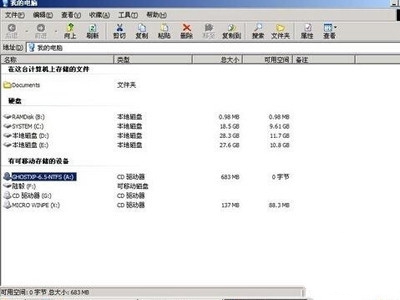
如何重裝系統界面7
8、接著啟動另外一個WinPE自帶的軟件諾頓Ghost。用它來把系統的ghost鏡像恢復到之前被格式化的電腦的C盤裡。
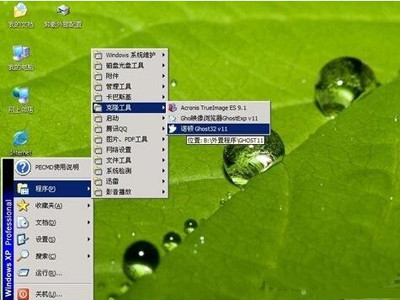
如何重裝系統界面8
9、至於u盤裝系統教程,啟動GHOST後,使用方法就和通常使用GHOST來恢復系統沒什麼區別了。先選擇From Image,然後找到虛擬光驅載入的光盤目錄,把GHOSTXP.GHO選上,接著選要恢復到的硬盤,然後選擇要恢復到的分區。
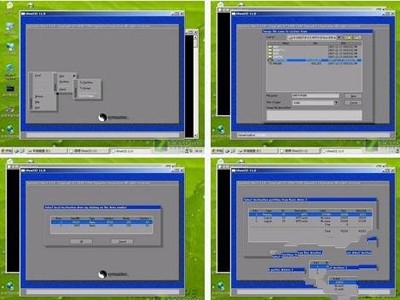
如何重裝系統界面9
10、前面都選擇好之後,會彈出一個對話框問是否要將指定的GHO鏡像恢復到電腦的C盤去,點擊yes就可以。
11、當GHOST鏡像恢復完畢後,即可重啟進入系統。至此,用u盤裝系統教程完畢!值得一提的是,用u盤裝系統的操作全程圖解中,由於整個過程都是在硬盤裡讀取數據,所以在安裝速度上比用光盤安裝快很多。現在知道U盤如何重裝系統了。
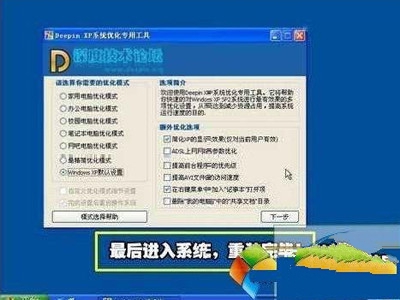
如何重裝系統界面10
如何重裝系統的全部內容就講解完畢了,不能進入本地硬盤,現在你知道U盤怎麼重裝系統了吧!如果你還想要了解光盤是如何安裝系統或者是硬盤怎麼安裝系統的話的話,可以關注我們的官方網站。
- 上一頁:簡單極速的電腦XP系統重裝
- 下一頁:雨林木風xp系統純淨穩定版的安裝方法



